
I den här artikeln om Bitdefenders föräldrakontrollprodukter tittar vi på rapporter. Vi delar med dig av hur du använder dem, varför ska du använda dem och vilken information de kan ge om ditt barns datoraktiviteter. Men tillräckligt med chit-chatt, låt oss börja.
Bitdefender föräldrakontrollrapporter kan endast nås från en webbläsare genom att logga in på MyBitdefender-portalen. När du väl kommit dit, välj Föräldrakontroll .
Så här använder du webbaktivitetsrapporten i Bitdefenders föräldrakontroll
Klicka på pilikonen i det övre högra hörnet av webbpanelen för att komma åt webbaktivitetsrapporterna .

Du kan nu se en detaljerad rapport om ditt barns aktiviteter på webben. Du får tillgång till följande information:
- Status - Det här är den aktuella statusen för webbplatsen som besökte. Möjliga värden inkluderar Tillåt eller Blockera, enligt hur du har konfigurerat varje webbplats.
- Webbplats - adressen på webbplatsen som besökte av ditt barn.
- Kategori - kategorin varje webbplats tillhör (visas endast om du tidigare har konfigurerat kategorier för vissa webbplatser.
- Enhet - namnet på den enhet som används av ditt barn för att komma åt webbplatsen.
- Datum - Datum och tid då ditt barn öppnade webbplatsen.
- Åtgärder - De tillgängliga åtgärder som du kan ta för varje webbplats. Om en webbplats rapporteras ha tillåtit åtkomst kan du svartlista den här.
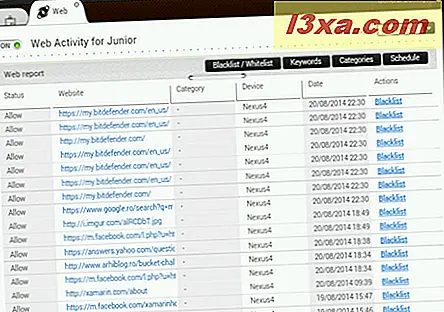
Informationen som presenteras i denna rapport hjälper dig att analysera ditt barns online beteende. Du kommer att se de webbplatser han eller hon besöker oftast och du kan vidta lämpliga åtgärder om ditt barn besöker webbplatser som du inte godkänner.
Så här använder du programaktivitetsrapporten
Klicka på pilen längst upp till höger i avsnittet Program för att komma åt rapporterna om programaktivitet .
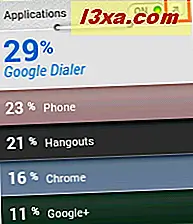
Du kan nu se en detaljerad rapport om de applikationer som används av ditt barn. Rapporten kommer att innehålla följande uppgifter:
- Status - det här är den aktuella statusen för varje applikation som används av ditt barn. Möjliga värden inkluderar Tillåt eller Blockera, enligt hur du har konfigurerat åtkomsten.
- Ansökan - namnet på den ansökan som används av ditt barn. Det här kan vara en webbläsare, en musikspelare, ett spel och så vidare.
- Enhet - namnet på den enhet som används av ditt barn för att komma åt motsvarande program.
- Datum - datum och tid ditt barn använde programmet.
- Åtgärder - de tillgängliga åtgärderna som du kan ta för varje applikation. Om en ansökan rapporteras ha tillåtit åtkomst kan du svartlista den här.
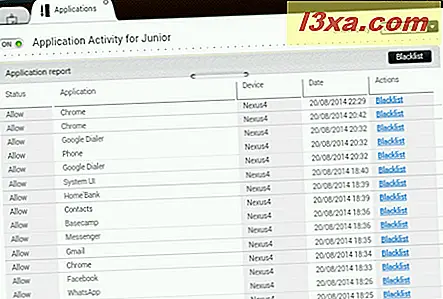
Informationen som presenteras i denna rapport hjälper dig att analysera vilken typ av program ditt barn använder. Du kan sedan begränsa hans tillgång till våldsamma videospel eller olämpliga program som finns på datorn eller den enhet som han använder.
Så här använder du Facebook-rapporten i Bitdefenders föräldrakontroll
VIKTIGT: För att få tillgång till ditt barns Facebook-aktivitetsrapporter måste du först länka sitt Facebook-konto till Bitdefender Parental Control Facebook-appen.
Klicka på pilikonen längst upp till höger om Facebook för att komma åt Facebook Aktivitetsrapporterna .
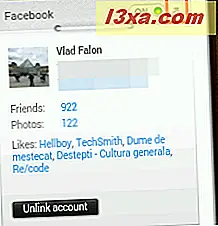
Du kan nu se en detaljerad rapport om de aktiviteter som ditt barn utför på Facebook. Rapporterna presenterar information som antalet Facebook-vänner, de bilder som ditt barn har publicerat eller tiden för den senast inspelade aktiviteten. Det ger dig också råd om integritetsnivå för data som e-postadresser eller personlig information som födelsedagar.
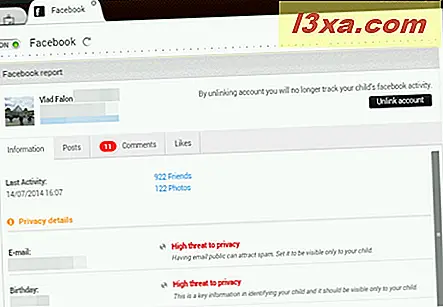
Du kan navigera i Facebook-rapporterna för att analysera kommentarerna från ditt barn på Facebook, hans inlägg, gillar och du kan också se tvivelaktigt innehåll från dina barns vänner kommentarer.
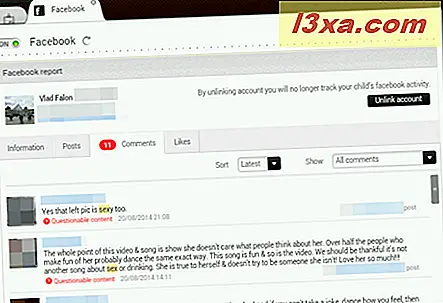
Eftersom Facebook ger ett extremt enkelt sätt för ditt barn att komma i kontakt med främlingar kan den här rapporten vara exceptionellt användbar för att analysera sitt sociala nätverk.
Så här använder du Bitdefenders föräldrakontroll SMS-rapport
VIKTIGT: För att Bitdefender ska kunna spela in SMS- och samtalaktiviteten på ditt barns telefon eller surfplatta måste du installera Bitdefender Parental Control-appen från Google Play.
Klicka på pilikonen längst upp till höger i SMS- sektionen för att komma åt SMS-aktivitetsrapporterna .

Här är de uppgifter de kommer att ge:
- Status - det här är den aktuella statusen för motsvarande telefonnummer. Möjliga värden inkluderar Tillåt eller Blockera, enligt hur du har konfigurerat åtkomsten.
- Telefonnummer - telefonnumret ditt barn bytte meddelanden med.
- Meddelande - det faktiska meddelandet som skickades eller mottogs av ditt barn.
- Enhet - namnet på den enhet som används av ditt barn för att skicka eller ta emot meddelandena.
- Datum - Datum och tid när meddelandena skickades eller mottogs.
- Åtgärder - De tillgängliga åtgärderna som du kan ta för varje telefonnummer. Om ett visst nummer rapporteras ha tillåtit åtkomst kan du svartlista det här.
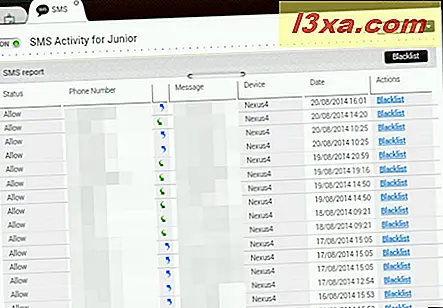
Denna rapport ger dig en hög grad av synlighet om hur ditt barn använder sin smartphone eller surfplatta, vem han pratar med och vad han pratar om.
Så här använder du Bitdefenders föräldrakontrollrapport
Om du vill veta mer om vem ditt barn pratar med på sin Android-smarttelefon, klicka på pilikonen längst upp till höger om samtalet . Detta öppnar samtalaktivitetsrapporterna .
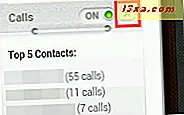
Här är vad du kommer att lära av dem:
- Status - det här är den aktuella statusen för motsvarande telefonnummer. Möjliga värden inkluderar Tillåt eller Blockera, enligt hur du har konfigurerat åtkomsten.
- Telefonnummer - det telefonnummer som ditt barn ringde eller ringde från.
- Varaktighet - samtalets varaktighet.
- Enhet - namnet på den enhet som används av ditt barn för att ringa eller ta emot samtalet.
- Datum - Datum och tidpunkt då samtalet gjordes eller mottogs.
- Åtgärder - De tillgängliga åtgärderna som du kan ta för varje telefonnummer. Om ett visst nummer rapporteras ha tillåtit åtkomst kan du svartlista det här.
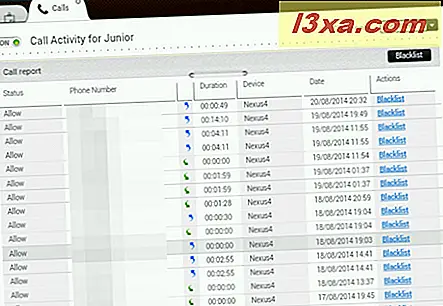
Slutsats
Som du kan se är rapporter från Bitdefender Parental Control ganska användbara om du är orolig för barnets säkerhet medan han eller hon använder datorn eller sin Android-smarttelefon eller -tablet. Vi skulle vilja höra om du har använt dessa rapporteringsfunktioner och hur bra de har fungerat för dig. Har du några förslag till förbättringar som Bitdefender-teamet skulle kunna använda i framtida uppdateringar till den här produkten?



